Dans cette section, vous allez apprendre à tirer parti des résultats de vos tests de conflit.
Les conflits détectés s'affichent dans un tableau à plusieurs colonnes dans l'onglet Résultats. Vous pouvez cliquer sur l'en-tête d'une colonne pour trier le tableau selon les données de la colonne en question. Il est possible de trier les données dans l'ordre alphabétique, numérique, selon les dates ou, pour le cas de la colonne Etat, dans l'ordre du flux de travail : Nouveau, Activé, Vérifié, Approuvé et Résolu.
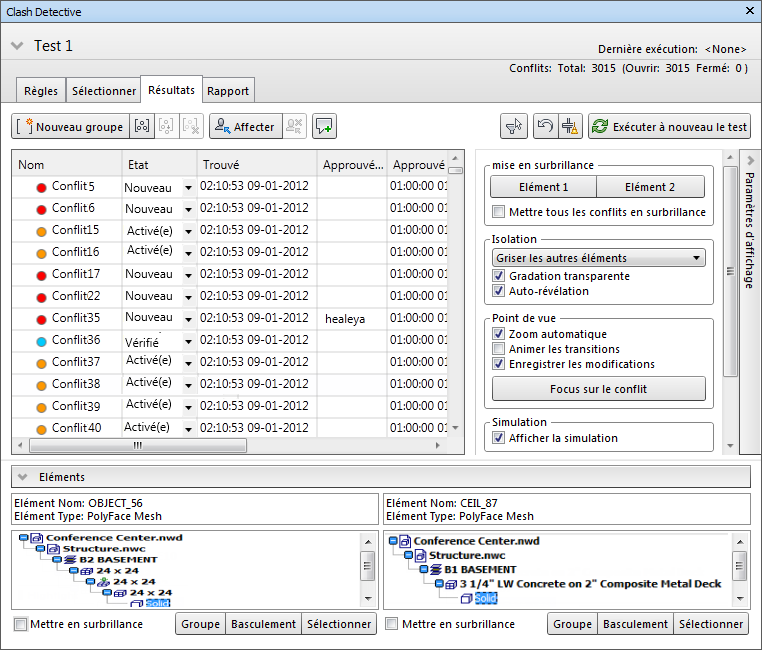
Si vous recherchez des conflits ponctuels, des conflits dynamiques ou encore des conflits dynamiques ponctuels, l'heure et la date de début de tout conflit seront signalées à côté du conflit concerné dans les colonnes Début et Fin, de même que le nom de l'événement (scène d'animation ou tâche TimeLiner) dans la colonne Evénement. Si plusieurs conflits se produisent à une date donnée, les informations de simulation des conflits qui s'affichent sont identiques. Si votre modèle contient un système de grille, des niveaux et des intersections sont également affichés.
Les deux volets dans le groupe de fonctions Eléments spécifient les Propriétés rapides relatives à chaque élément du conflit ainsi que le chemin dans l'arborescence de sélection standard allant de la racine jusqu'à la géométrie de l'élément.
Lorsque vous cliquez sur un conflit, les deux objets impliqués dans le conflit sont mis en surbrillance dans la vue de la scène. Par défaut, le centre du conflit détermine le centre de la vue. Un zoom avant est appliqué de sorte que les parties des objets impliqués dans le conflit remplissent intégralement la vue. Vous pouvez utiliser les options du panneau Paramètres d'affichage (et d'autres paramètres dans l'éditeur d'options) pour gérer la présentation des résultats de conflits.
 . Vous pouvez cliquer sur la flèche située en regard d'un groupe de conflits pour basculer entre l'affichage et le masquage des conflits de ce groupe.
. Vous pouvez cliquer sur la flèche située en regard d'un groupe de conflits pour basculer entre l'affichage et le masquage des conflits de ce groupe. En dernier lieu, sélectionner un élément dans l'un des volets du groupe de fonctions Eléments et cliquer sur le bouton Basculement permet de transmettre la vue actuelle et l'objet actuellement sélectionné au programme de CAO d'origine. Il est très simple d'afficher les conflits dans Autodesk Navisworks, de les renvoyer vers le programme de CAO, d'en rectifier la conception, puis de les recharger dans Autodesk Navisworks, le tout dans un délai de révision très bref.